A fájlok integrálása a OneNote-ban számos lehetőséget biztosít számodra arra, hogy optimalizáld a jegyzeteidet és strukturáld az információkat. Ez nem csak egy egyszerű jegyzetfüzet, hanem egy erőteljes eszköz, amellyel különböző fájlformátumokat beilleszthetsz és szerkeszthetsz. Ebben a tutorialban megtudhatod, hogyan hatékonyan integrálhatsz fájlokat, mint például Excel táblázatokat, Word dokumentumokat és Visio diagramokat a OneNote-jegyzeteidbe.
Legfontosabb megállapítások
- Különféle fájlformátumokat tudsz beilleszteni a OneNote-ba, mint például Excel, Word és Visio.
- A OneNote lehetővé teszi számodra a beillesztett fájlok közvetlen szerkesztését, ami megkönnyíti a együttműködést és dokumentációt.
- Választhatsz, hogy egy fájlt mellékletként vagy szerkeszthető formátumban szeretnél beilleszteni.
Lépésről lépésre útmutató
Különféle fájlok beillesztéséhez a Microsoft OneNote-ba kövesd az alábbi lépéseket:
Első lépésben nyisd meg a Microsoft OneNote-ot, majd navigálj az "Beszúrás" fülre. Ezen a lapon találod a "Fájlok" parancs csoportot. Itt választhatsz különféle fájltípusokat, amelyeket be szeretnél illeszteni.
Kezdd a fájl kifejezés beillesztésével. A fájl kifejezés lehetővé teszi számodra, hogy egy fájl vizuális másolatát hozzáadd a OneNote oldaladhoz. Kattints a megfelelő "Fájl kifejezés" gombra. Ekkor megnyílik a Fájlkezelő, ahol megtalálhatod a kívánt fájlokat.
Válassz ki egy fájlt, amelyet be szeretnél illeszteni. Például válassz ki egy Excel táblázatot. Duplán kattints a fájlra annak beillesztéséhez a OneNote oldaladra. Most látni fogod, hogy a kiválasztott Excel adatok közvetlenül megjelennek a jegyzetedben.
Ha szeretnéd szerkeszteni a beillesztett fájlt, ezt közvetlenül a OneNote-ban teheted meg. Lehetséges, hogy az Excel fájlt megnyitod, ha a megfelelő hivatkozásra kattintasz. Ezzel megnyílik az Excel, és módosíthatod a fájlt.
Végezd el a kívánt módosításokat és mentsd el a fájlt. Az Alt + F4 billentyűkombinációval bezárhatod az Excelt, és az frissített információk automatikusan megjelennek a OneNote-ban.
Egy másik lehetőség a fájl mellékletként való beillesztése. Ha rákattintasz a "Fájlcsatolmány" gombra, ismét megnyílik az ablak, ahol dönthetsz, hogy az egész fájlt vagy csak egy részét szeretnéd-e beilleszteni.
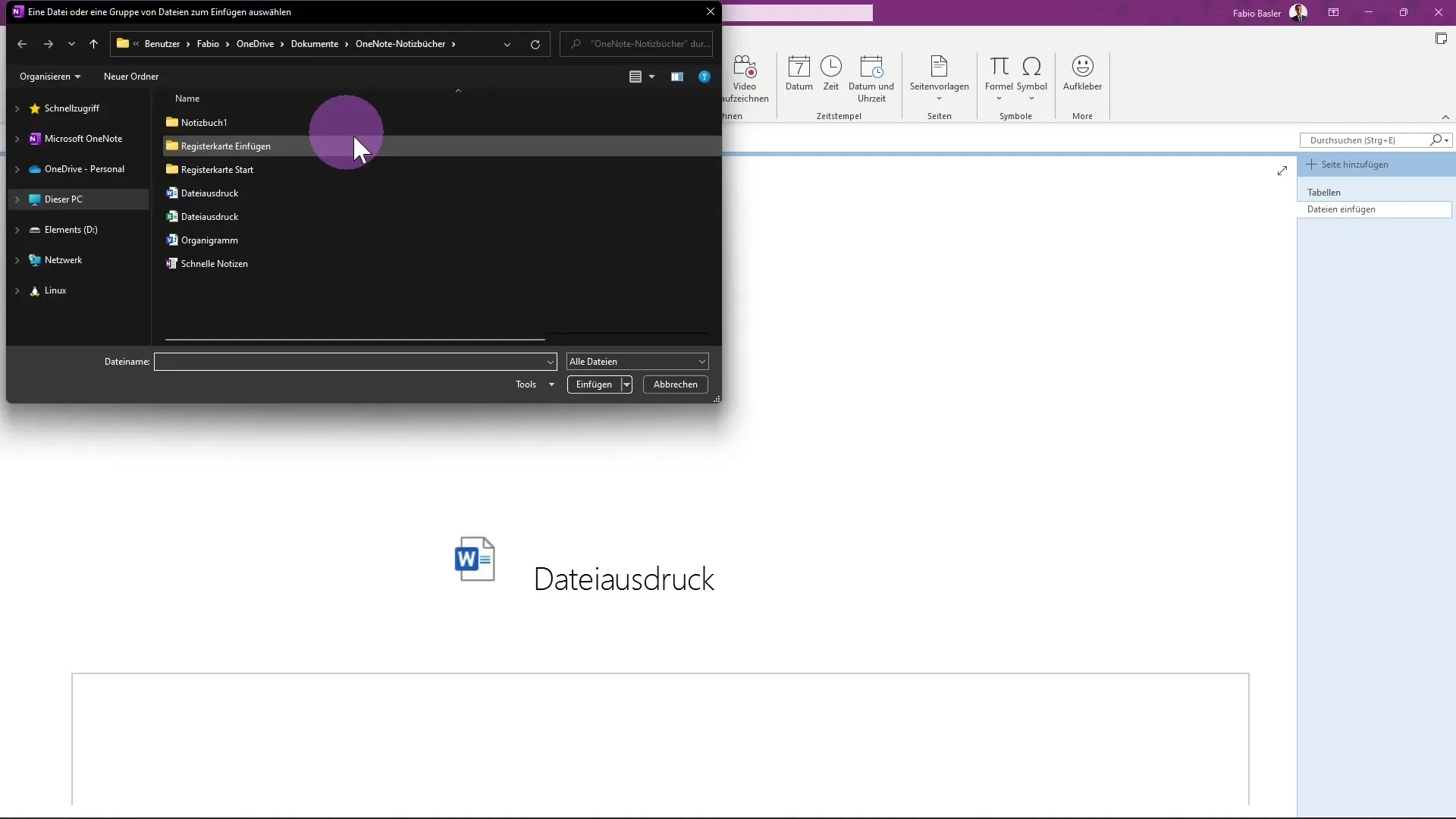
Például, ha egy Word fájlt szeretnél mellékletként beilleszteni, válaszd ki a megfelelő fájlt, majd kattints az "Illesztés" gombra. Itt is szöveges változtatásokat végezhetsz a Microsoft Word-ben, majd visszaléphetsz a OneNote-ba azokat megtekinteni.
Továbbá egész táblázatokat vagy diagramokat is beilleszthetsz Excelből. Ismét válaszd ki a megfelelő Excel fájlt, majd válassz, hogy táblázatot vagy diagramot importálj. Így az információk dinamikusak maradnak és frissíthetőek.
Ha egy új Excel táblázatot szeretnél létrehozni a OneNote-ban, az Egyéb menüben találsz erre egy speciális gombot. Ez a gomb egy üres Excel táblázatot hoz létre közvetlenül a OneNote-ban, amelyet azonnal szerkeszthetsz.
Egy további érdekes funkció a Visio diagramok beillesztése. Kattints a "Visio diagram" gombra, majd válassz egy létező Visio rajzolatot, amelyet importálni szeretnél. Ismét választhatsz arra, hogy a fájlt mellékletként vagy közvetlenül a rajzolatot insereted.
Ha beilleszted a rajzolatot, látni fogod, hogy lehetőséged van a fájl szerkesztésére egyszerű dupla kattintással. Változtatásokat végezhetsz és azokat azonnal megjelenítheted a OneNote-jegyzeteidben.
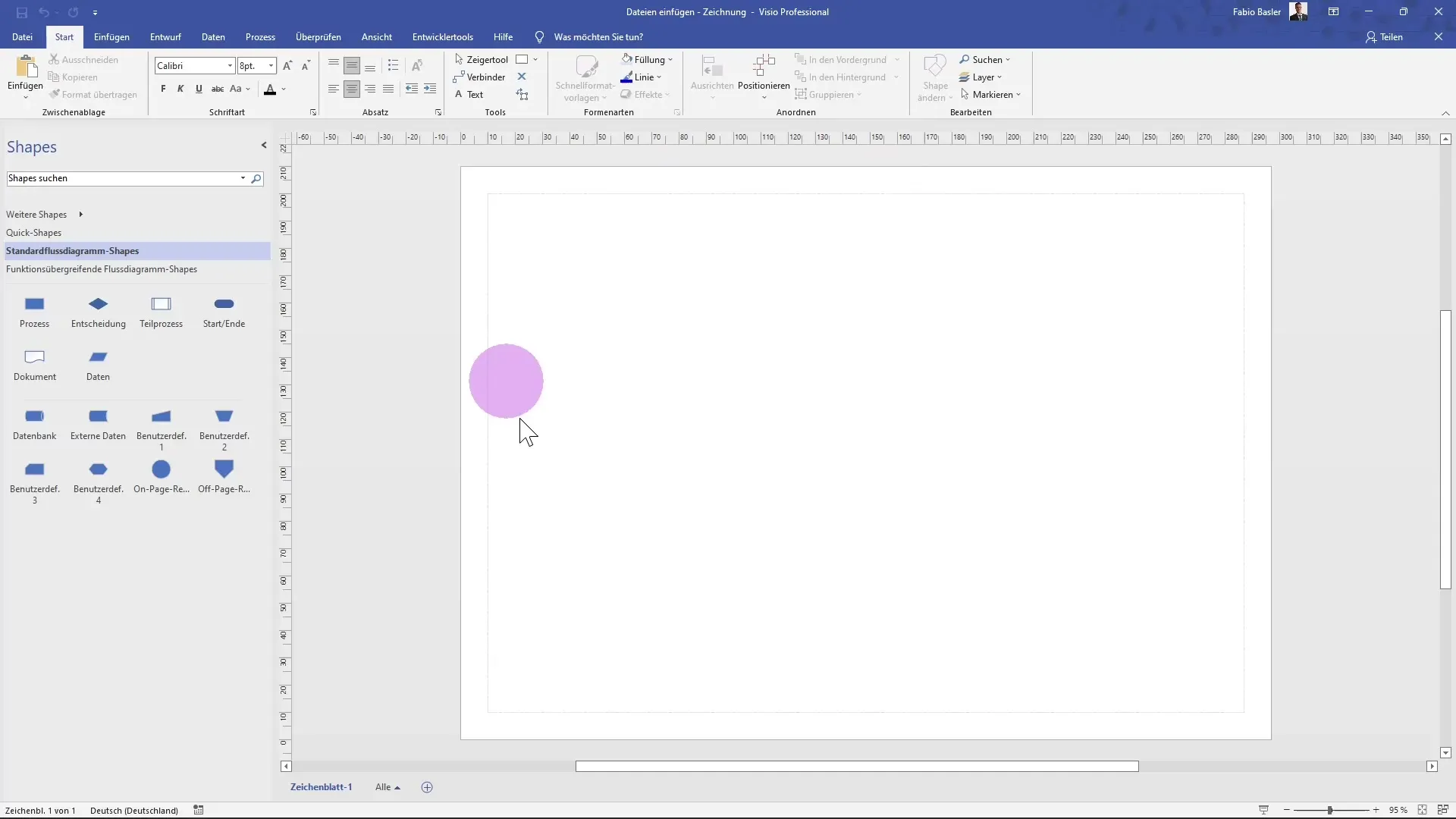
Mindezen lehetőségekkel, amelyeket a OneNote kínál, személyre szabhatod a jegyzeteidet, hatékonyabbá teheted a munkádat és könnyebben hozzáférhetővé teheted az információkat.
Összefoglalás
A különböző fájlformátumok integrálása a OneNote-ba lehetővé teszi számodra a jegyzeteid rugalmas és sokoldalú kezelését. Fájlokat csatolhat, vizuális kifejezéseket használhat, sőt közvetlenül a OneNote-ban is szerkeszthet. Ezáltal a dokumentálásod dinamikusabbá és hatékonyabbá válik.
Gyakran Ismételt Kérdések
Milyen fájlformátumokat tudok beilleszteni a OneNote-ba?Különböző fájlformátumokat tudsz beilleszteni a OneNote-ba, mint például Excel táblázatok, Word dokumentumok és Visio diagramok.
Hogyan tudok egy fájlt szerkeszteni a OneNote-ban?Duplán kattints a beillesztett fájlra, hogy megnyíljon a megfelelő alkalmazásban (pl. Excel vagy Word) és szerkeszthessed.
Tudok egy Excel táblázatot mellékletként beilleszteni a OneNote-ba?Igen, beilleszthetsz egy Excel táblázatot mellékletként és később szerkesztheted is Excelben.
Hogyan hozhatok létre egy új Excel táblázatot a OneNote-ban?Használd az Egyéb opcióban található megfelelő gombot, hogy egy üres Excel táblázatot hozz létre közvetlenül a OneNote-ban.
Mi történik az aktualizált adatokkal a OneNote-ban?A fájlban végzett változtatások automatikusan frissülnek a OneNote-jegyzeteidben, amint elmented a fájlt.


